Todo el mundo tiene videoclips que capturan eventos memorables, por ejemplo, un cumpleaños, una boda, años escolares, un viaje turístico o simplemente la vida cotidiana divertida. Hoy en día, la información de las cintas de video se puede transferir fácilmente a un medio de almacenamiento más confiable: un disco DVD.
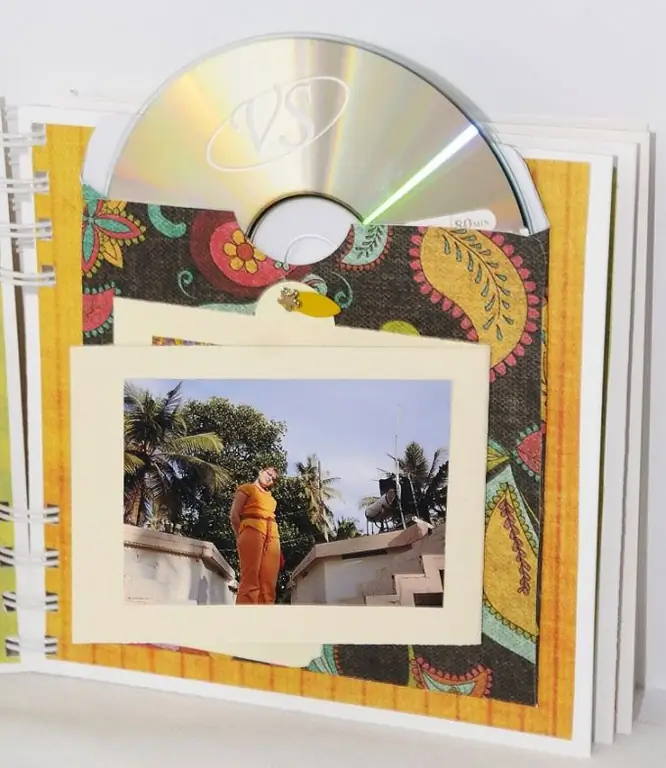
Necesario
- - computadora;
- - tarjeta de captura de video o sintonizador de TV con entradas para recibir una señal de video;
- - grabadora de vídeo;
- - Unidad de DVD-RW para grabar archivos en disco.
Instrucciones
Paso 1
En primer lugar, instale una tarjeta de captura de video o un sintonizador de TV con entradas para recibir una señal de video en una computadora. Puede descargar un dispositivo adecuado en https://www.pctuner.ru. También hay controladores allí
Paso 2
Encienda el VCR y conéctelo a la tarjeta de video de acuerdo con las instrucciones, prepare los casetes que desea recodificar.
Paso 3
Encienda el casete en la videograbadora y el software de grabación en la computadora.
Paso 4
Seleccione el formato en el que desea guardar el video en el programa. Haga clic en "Iniciar grabación" con el mouse y espere a que se grabe todo el video. La tarjeta de video recibirá una señal analógica de un VCR, luego el video se recodifica usando códecs especiales a digital. Después de eso, la grabación en el nuevo formato se guardará en uno o varios archivos en la computadora.
Paso 5
Cuando termine, asegúrese de presionar el botón "Detener grabación".
Paso 6
Mira el resultado final en la computadora.
Paso 7
Tenga en cuenta que la calidad de la grabación no mejorará cuando se transcodifique a digital. El video solo se puede editar, agregar nuevos efectos o música.
Paso 8
Inserte el DVD en la unidad de DVD y utilice Nero Start Smart para grabar su valioso material en este medio.
Paso 9
Ejecuta el programa. Se abrirá una lista de tareas en la ventana que aparece, seleccione "Grabar disco de datos".
Paso 10
La ventana aparecerá nuevamente, su lado izquierdo estará vacío y el lado derecho mostrará los archivos y carpetas de su computadora. Seleccione el archivo que acaba de grabar y arrástrelo hacia la izquierda para agregarlo a la lista de archivos para grabar.
Paso 11
Asegúrese de que el indicador de tamaño total de datos, ubicado en la parte inferior de la ventana, no muestre un volumen que exceda su unidad de DVD.
Paso 12
Haga clic en el botón Grabar en la parte superior de la ventana.
Paso 13
Durante la grabación, no realice ninguna operación en la computadora para que la grabación sea exitosa.
Paso 14
Al final del proceso, haga clic en Aceptar. Su DVD está quemado.






